用手机怎么表格怎么调竖向 如何将Excel表格中的横向数据转为竖向数据
日期: 来源:龙城安卓网
在现代社会中手机已经成为了我们生活中必不可少的工具之一,除了常见的通讯、浏览网页等功能外,手机还可以帮助我们处理各种各样的工作任务。其中处理表格数据是我们经常需要进行的一项工作。而在处理表格数据中的一个常见问题就是如何将Excel表格中的横向数据转为竖向数据。这种需求经常出现在我们需要对数据进行分析、汇总或展示的时候。究竟应该如何利用手机来实现这一功能呢?接下来就让我们一起来探讨一下吧。
如何将Excel表格中的横向数据转为竖向数据
操作方法:
1.打开EXCEL表,选中需要变为竖向的数据区域
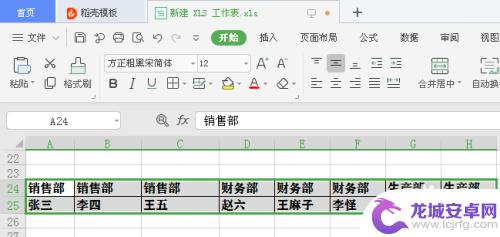
2.右击,选择 复制
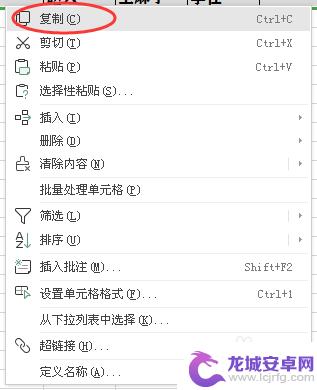
3.在空白区域,右击鼠标。选择 选择性粘贴
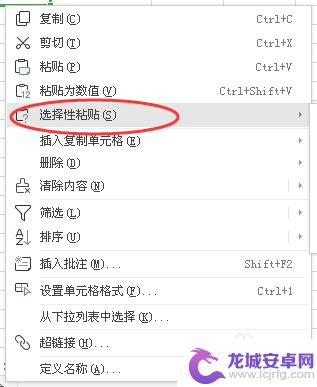
4.勾选 转置
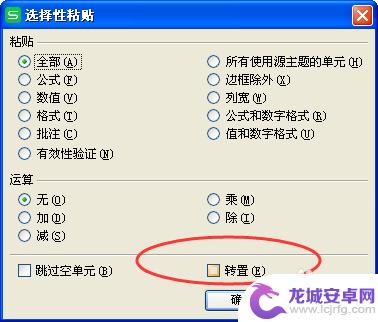
5.点击 确定,即可
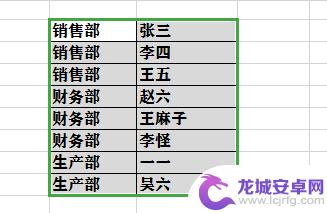
以上就是使用手机横向表格怎么调整为竖向表格的全部内容,如果您遇到这种情况,可以按照本文提供的方法进行解决,希望对您有所帮助。












